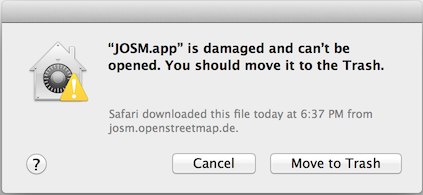| Version 24 (modified by , 6 years ago) ( diff ) |
|---|
他の言語:
ダウンロード
概要
| OS依存なし | Web Start | Windows | Mac OS X | Ubuntu, … | openSUSE | |
|---|---|---|---|---|---|---|
| テスト済み版 19039 | jar | jnlp | setup.exe (portable) | package.zip | 下記参照 | 下記参照 |
| 開発版 19055 | jar | jnlp | 下記参照 | |||
| 過去バージョン | download/ |
- どのバージョンを使うべき? (リリースシステム も参照してください)
- テスト済み版 はほぼ一カ月ごとにリリースされ重大なバグを含まないものです。
- 開発版 は毎日リリースされますがより多くのエラーを含んでいる可能性があります。
- 可能ならWeb Startを使って自動更新するようにしてください。
- josm.jarの検証にはjarsignerを使ってください
ページ構成
- 定期的にアップグレードが行われています。常に最新のバージョンを使うよう心がけてください。(プラグインも最新の物を使用してください)'
- JOSM-WebStart をクリックすると、インストールすること無くJOSMが起動します。
- ダウンロードする場合は テスト済みJOSM をご利用ください。 バージョン 19039
- Windows JOSMインストーラ のバージョン 19039をダウンロードして使用してください。
- Mac OS X JOSMパッケージ のバージョン 19039をダウンロードして使用してください。
- 管理外でJOSMをインストールできないWindowsマシン用に USBフラッシュドライブ を作ることもできます。
- ダウンロードスクリプトを使う場合は、帯域幅を節約できるようにバージョンチェック用リンクの 最新版 と テスト済み (または 両方) をチェックするようにしてください。
- ダウンロードサイズが大きすぎる場合
- ダウンロードリンクに?lang=…を追加するとそれ以外の言語の翻訳を取り除くことができます (例: ?lang=jaで日本語だけに対応するJOSMをダウンロードできます)。
- 注意: 言語コードと国コードはアンダースコア(下線)でつないでください。例: ?lang=ja_JP
- ?unsigned=1を追加するとコード署名情報を取り除くことができます。
- langとunsignedの両方を使用するときは?lang=ja&unsigned=1のように&を使用してください。
Mac OS X Mountain Lion でのエラー
次のような分かりにくいエラーメッセージが表示されることがあります: JOSM.app is damaged and can't be opened. You should move it to the Trash.
インストールを完了させるには、OS Xの「セキュリティとプライバシー」環境設定を開き、'どこからでも' ダウンロードできるように設定を変更します。
JOSMを初回起動した後は、この設定は元に戻して構いません。
開発版
- 開発版JOSM バージョン19055 をダウンロード ("テスト済み版"には無いエラーがあるかもしれません。ご注意ください)。
ソース
- ソースコードの入手方法:
- 公式のSubversionリポジトリから(推奨):
svn co https://josm.openstreetmap.de/svn/trunk josm
- 公式のOSM Subversionリポジトリ(プラグインを含む)から:
svn co https://svn.openstreetmap.org/applications/editors/josm
- 非公式のGitHubミラーから:
git clone git://github.com/openstreetmap/josm.git
- 公式のSubversionリポジトリから(推奨):
- または、svn(もしくはbrowser)のウェブフロントエンドで単一のファイルを検査できます。
openSUSEリポジトリ
JOSMのテスト版は、Application:Geoリポジトリにあります。
最初にrootユーザーとしてyastに追加するか、リポジトリをzypperで追加します(URLのバージョンを使用しているバージョンに置き換えてください):
zypper ar -f http://download.opensuse.org/repositories/Application:/Geo/openSUSE_13.2 Application:Geo
その後、josmとjosm-fontsパッケージをインストールしてください。
Ubuntuリポジトリ
このパッケージリポジトリはUbuntu用です。 他のDebianベースの(特にUbuntuベースの)ディストリビューションでも動作するはずですが、Ubuntu以外のディストリビューションではあまりテストやメンテナンスをしていません。
注意: 以下に説明する通常の手順に加えて、古いDEBを手動でダウンロードしてクリックして、次のディレクトリからインストールすることができます。
Ubuntuリポジトリには二つのパッケージが含まれています:
josm- テスト済み版
Ubuntuの公式リポジトリのパッケージと入れ替えます。 josm-latest- 開発版(nightly build)
josmパッケージと同時にインストールできます。 デフォルトの設定フォルダは~/.josm-latestです。
インストール
パッケージリソースリスト /etc/apt/sources.list を編集してください:
sudo editor /etc/apt/sources.list
利用中のUbuntuのバージョンに応じた行を追加してください:
deb https://josm.openstreetmap.de/apt lucid universe deb https://josm.openstreetmap.de/apt precise universe deb https://josm.openstreetmap.de/apt quantal universe deb https://josm.openstreetmap.de/apt raring universe deb https://josm.openstreetmap.de/apt saucy universe deb https://josm.openstreetmap.de/apt trusty universe deb https://josm.openstreetmap.de/apt utopic universe deb https://josm.openstreetmap.de/apt vivid universe deb https://josm.openstreetmap.de/apt wily universe deb https://josm.openstreetmap.de/apt xenial universe
これに代えて、これは次の一行で行うことができます:
echo deb https://josm.openstreetmap.de/apt $(lsb_release -sc) universe | sudo tee /etc/apt/sources.list.d/josm.list > /dev/null
他のDebianベースのディストリビューションでは以下の行を追加してください:
deb https://josm.openstreetmap.de/apt alldist universe
公開鍵をダウンロードして登録してください:
wget -q https://josm.openstreetmap.de/josm-apt.key -O- | sudo apt-key add -
ソースを更新します
sudo apt-get update
インストールします
josm- (まだインストールしたことが無い場合は最初の行を省略できます。)
sudo apt-get remove josm josm-plugins sudo apt-get install josm
josm-latest-
sudo apt-get install josm-latest
便利なオプション
JOSMがメモリーを使い果たしてしまう場合、割り当てメモリの最大サイズを増やすことができます(以下の例では400MB):
JAVA_OPTS="-Xmx400m" josm
別の設定フォルダで起動する方法:
JAVA_OPTS="-Djosm.home=$HOME/.josm-tmp" josm
Windows x64版でのVM選択
Windowsの場合、ブラウザによっては専用のJREを32bitモードのみでインストールすることがありますが、Javawebstartツールについても特定のバージョンを別のファイル拡張子の関連付けでインストールする場合があります。 このため32bitのVMしかサポートしない誤ったバージョンのJavawebstartが使われてしまい、この別のJREでJNLPが起動されることがあります。 さらにVMオプションのサポートが限られている場合は最大VMサイズを256MBを超えて設定できないことがあります。
確認するには、例えば \Windows\SysWow64 フォルダに他のjavawebstartが無いかを調べてください。 これは不要で(Javaコントロールパネルも検知できないので)安全に削除できます。 きれいにして最新のバージョンのJREだけを置いておくようにしましょう(一つは32bitモード用、もう一つは64ビットモード用)。
デスクトップ上にJNLP用のショートカットを作成してJavawebstartランチャを(\windows\system32から)実行する際には、引数 -J を付けてVMオプションをすぐに続けて置くことでVMパラメタを渡すことができます。 32bit用と64bit用の両方をインストールしている場合は、"-d64"オプションを渡すことで64bit用を優先して選択することができます。 (Oracleのいくつかのドキュメントでは、このオプションを誤って大文字の"-D64"と表記しています!)
JNMPからJOSMを一度起動して終了した後に、Windowsのデスクトップに作られたショートカットのコマンドラインを修正した例です:
C:\Windows\System32\javaws.exe -J-d64 -Xmx=2048m -localfile -J-Djnlp.application.href=https://josm.openstreetmap.de/download/josm.jnlp "C:\Users\<ユーザ名>\AppData\LocalLow\Sun\Java\Deployment\cache\6.0\21\7311<16進数>7f8"
コマンドラインの最後の引数にある<>の部分を変更する必要はありません。 大きなOSMデータセットを扱うのであれば、javaws.exe のパスの確認と、64bitモードの指定オプション -J-d64 の追加、VMサイズを(例えば2GBに)拡張するための -Xmx=2048m を追加するようにしてください。